реклама
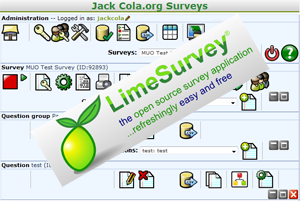 Преди малко, докато търсех собствена алтернатива за създаване на онлайн проучване, попаднах на страхотен отворен код и безплатен скрипт, наречен Проучване за вар. Опитах няколко алтернативи за онлайн проучване и открих, че LimeSurvey е най-добрият начин за създаване на собствени анкети и анкети. Въпреки че използвам LimeSurvey като самостоятелно хоствано решение, те наскоро пуснаха LimeService, което е хоствано решение. Днес ще се съсредоточа върху използването на самостоятелно хостваната версия и ще ви науча да инсталирате и създавате първото си безплатно онлайн проучване.
Преди малко, докато търсех собствена алтернатива за създаване на онлайн проучване, попаднах на страхотен отворен код и безплатен скрипт, наречен Проучване за вар. Опитах няколко алтернативи за онлайн проучване и открих, че LimeSurvey е най-добрият начин за създаване на собствени анкети и анкети. Въпреки че използвам LimeSurvey като самостоятелно хоствано решение, те наскоро пуснаха LimeService, което е хоствано решение. Днес ще се съсредоточа върху използването на самостоятелно хостваната версия и ще ви науча да инсталирате и създавате първото си безплатно онлайн проучване.
Преди да започна, бих препоръчал на всеки да прочете своето документация. Ако някога се сблъскате с проблем или не сте сигурни каква опция да изберете или как да направите нещо, уикито за документацията ще ви помогне.
Инсталация
Инсталирането на LimeSurvey е доста подобно на инсталирането на всеки друг уеб скрипт. Просто Изтегли последната версия, качете файловете на вашия уеб сървър, отворете config.php, въведете вашата база данни, задайте съответните
разрешения за директория и след това стартирайте инсталатора, разположен на http: //yourdomain.com/limesurvey/admin/install за попълване на вашата база данни. Това е. Ако срещнете проблеми, просто прочетете инструкции за инсталация.Създаване на вашето първо проучване
След като успешно инсталирате собственото си хостинг проучване на LimeSurvey, можете да влезете в своя администраторски панел, като отидете в вашата инсталационна директория / администратор.
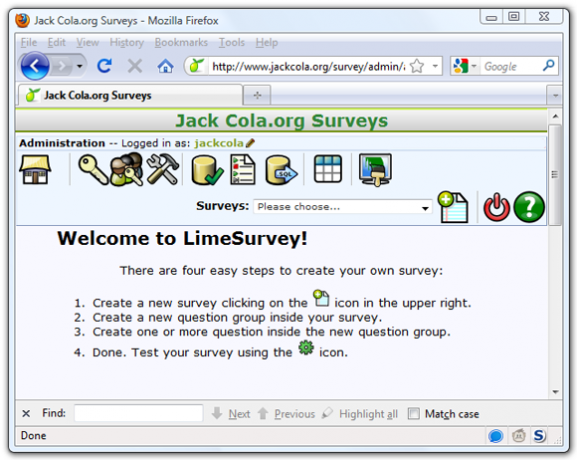
За да създадете първото си проучване, щракнете върху изображението, което е до падащото поле Анкета. В падащото меню са изброени всичките ви анкети, които имате.

След това ще бъдете представени с екрана за настройка, за да въведете информация за анкетата, например защо го провеждате и съобщенията, които искате участниците да прочетат. В съответните раздели можете също да зададете кой има достъп за попълване на анкетата, когато анкетата е активна, дали анкетата е анонимна и много други функции. Важно е внимателно да прочетете тази информация, тъй като е възможно да не можете да я промените, след като публикувате анкетата.
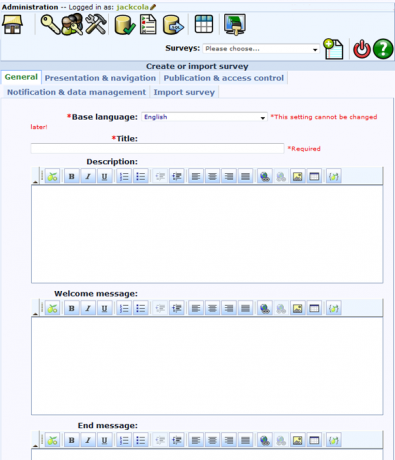
След като направите всички свои настройки, натиснете бутона „Запазване на анкетата“. Време е да добавите групи към анкетата си.
Добавяне на групи
LimeSurvey е организиран по йерархичен начин. Най-високото ниво е проучването, което в анкетата има групи, а вътре в тях са въпросите. Така че, когато добавите въпроси към анкетата, първо трябва да имате група. Групите са чудесен начин да организирате вашето проучване и да накарате определени участници да отговарят на въпроси в определена група само чрез добавяне на условия. Освен това е чудесен начин да разбиете проучването си на страници или раздели.
Така че за да добавите група, просто кликнете върху знака плюс, който е до „Групи въпроси“ и попълнете формата.
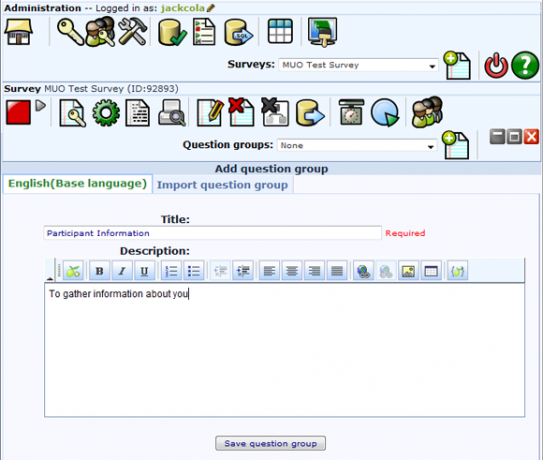
Добавяне на въпроси
Сега сме до частта, в която добавяме въпроси към нашите групи. За целта натиснете знака плюс в лентата с инструменти на групата въпроси. Както можете да видите, докато се движите надолу по йерархичните нива, получавате още един ред опции.
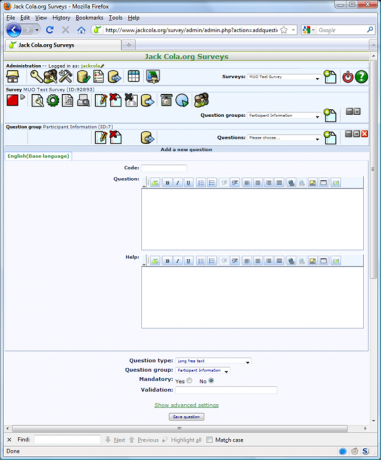
Точно тук е мястото, където въвеждате въпроса си. На първо място, избрахте уникален код за вашия въпрос. Например, може да бъде просто q1 или твоето име ако просто попитате името на участника
След това добавете текста на въпроса и помощния текст, за да предоставите на потребителя насока за отговор на въпроса. Помощната кутия не трябва да включва нищо, но ако въпросът е малко неясен, винаги е добре да го включите.
Сега сме на важната стъпка - избора на вашия въпрос. Има дълъг списък от типове въпроси, които можете да изберете от:
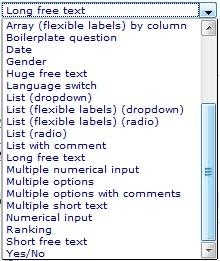
Повечето от тях са обяснителни, но ако не разбирате какъв е въпросът, посетете страница с документация за помощ. След като попълните всички задължителни полета, натиснете „Запазване на въпроса“, за да запазите анкетата. В зависимост от типа на въпроса, може да се наложи да добавите атрибути към въпроса. Това може да стане, като кликнете върху изображението до предупредителното съобщение. От тук можете да добавите опции или условия по определен въпрос. Както можете да видите, LimeSurvey е доста мощен.
Просто следвайте процеса
Сега знаете основите, просто трябва да следвате стъпките по-горе, за да създадете вашето самостоятелно анкетирано проучване. Ако се сблъскате с проблеми, моля, попитайте в коментарите по-долу и аз ще се опитам да ви помогна, или можете да прочетете документацията, която е наистина задълбочена.
След като активирате новото си проучване, раздайте връзката, ако вашата анкета е отворена за всички. След това всичко, което трябва да направите, е да проверите резултатите си, като кликнете върху „Преглед на отговорите на този анкетен бутон“. Ако искате да видите резултатите от моето скорошно проучване, можете да изтеглите zip файла, който съдържа суровия PDF изход от LimeSurvey на Моят блог.
Само за да знаете, проучванията на MakeUseOf се задвижват от PollDaddy. Кое е любимото ви решение за проучване?
Джак Кола е ентусиаст в интернет и технолог. Той обича да пише статии, свързани с „Как да“, които помагат на хората с общи и уникални проблеми.

